כאשר האתר שלך מציג את 'מסך המוות הלבן' עם ההודעה המפחידה 'היתה שגיאה קריטית באתר הזה', זה עשוי להרגיש כאילו באתר שלך הייתה את זה. למרבה המזל, הכל לא אבוד, וישנן מספר אפשרויות לתיקון.

המשך לקרוא כי אספנו את השיטות הטובות ביותר לפתור את השגיאה הזו ולהחזיר את האתר שלך להפעלה תוך זמן קצר.
מה גורם לשגיאה קריטית בוורדפרס?
תקלה שגורמת לאתר כולו שלך ואולי גם הקצה האחורי להופיע כדף לבן יכולה להיות מדאיגה. וורדפרס מאפשרת לך לדעת שיש בעיה בהודעה הבאה: 'היתה שגיאה קריטית', ולבדוק את האימייל של מנהל המערכת לקבלת הוראות נוספות. בנוסף לפאניקה קלה, הודעה זו עשויה להשאיר אותך לתהות מה יכול לגרום לכך.
באופן כללי, שגיאות קריטיות ב וורדפרס מופעלים על ידי הדברים הבאים:
- בעיה ב-PHP
- חריגה ממגבלת הזיכרון
- תוסף, ערכת נושא או קוד שבור
- תוסף מתנגש עם אחר
- מסד נתונים פגום
ייתכן שהאתר שלך נתקל במספר שגיאות. הבנת משמעותם עוזרת להקל על פתרון הבעיות.
- ':' בעיה בשרת הנגרמת מעומס יתר של מבקרים.
- ':' בעיה בשרת.
- ':' זוהי שגיאה קריטית נוספת הנגרמת בדרך כלל על ידי פגיעה בקובץ השרת.
- ':' בעיה זו יכולה להיגרם על ידי מסד נתונים או שרת מסד נתונים פגומים.
- ':' סביר להניח שהמטמון או כלי PHP של האתר שלך, כמו תוספים, יגרמו לבעיה זו.
- ':' השגיאה עלולה לנבוע משרת אינטרנט עמוס יתר על המידה או איטי.
אם אתה מקבל שגיאות מוזרות אחרות, אתה יכול לבדוק את המשמעות באמצעות זה להנחות לקודי שגיאה של HTTP של WordPress.
כיצד לתקן שגיאה קריטית של וורדפרס
להלן הטיפים הנפוצים ביותר לפתרון בעיות כדי לנסות לשחזר את האתר שלך.
הפעל את מצב ניפוי באגים בוורדפרס
אחד הדברים הראשונים שצריך לעשות בעת פתרון בעיית וורדפרס הוא להפעיל את תכונת ניפוי הבאגים. כאשר מצב ניפוי באגים מופעל, תראה את שגיאות ה-PHP השונות המתרחשות באתר שלך. ניתן להשתמש במידע זה כדי למצוא את סיבת השורש.
אם אינך יכול לגשת ללוח המחוונים שלך, תצטרך להפעיל את יומן ניפוי הבאגים כדי לאסוף את כל שגיאות ה-PHP. בצע את השלבים הבאים כדי לגשת ליומן ניפוי הבאגים ולאפשר איתור באגים.
איך לבנות בטון במיינקראפט
- התחבר לאתר שלך באמצעות FTP.

- חפש את 'wp-config-php' דרך תיקיית השורש ופתח אותה באמצעות IDE או עורך טקסט.

- העתק והדבק את הקוד הבא לפני ההודעה האחרונה, ולאחר מכן שמור וסגור את הקובץ.
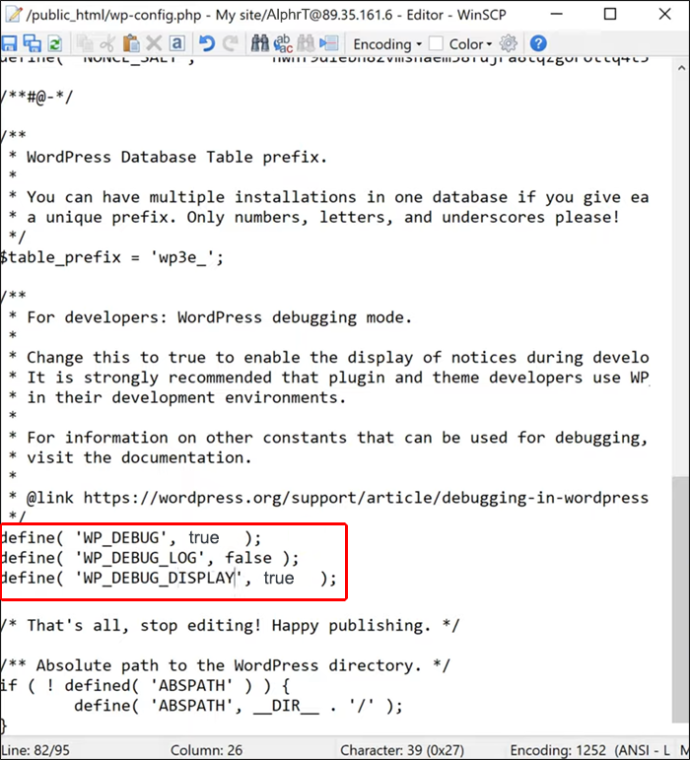
define(‘WP_DEBUG’, true );
define(‘WP_DEBUG_DISPLAY’, false );
define(‘WP_DEBUG_LOG’, true );
כל השגיאות עבור האתר שלך ייכתבו כעת לקובץ 'debug.log', שנמצא בתיקייה 'wp-content'.
עבור על השגיאות כדי למצוא שמות של תוספים או ערכות נושא שהותקנו או הפניות לקבצים ספציפיים המציינים שיש בעיה.
לאחר שסיימת לעבור על היומן, הסר את שורות הקוד מקובץ 'wp-config-php'.
שחזר את האתר שלך לגיבוי
חזרת האתר שלך לגיבוי האחרון יכולה להיות דרך מהירה וקלה לנקות את שגיאות וורדפרס. הטיפ הזה לא מובטח ב-100% כדי לפתור את הבעיה, אבל שווה לנסות. אם הבעיה מתרחשת שוב, ייתכן שיהיה קל יותר לאתר את הסיבה.
שחזור האתר שלך תלוי בתהליך הגיבוי שלך. אם אתה משתמש בתוסף גיבוי, עקוב אחר ההוראות המתועדות. אם ספק מארח האינטרנט שלך כולל גיבויים, אתה יכול לשחזר מלוח המחוונים של האירוח שלך.
השבת את כל התוספים
תוספים בדרך כלל אשמים בשגיאה קריטית של וורדפרס. למצוא את הבעייתי יכול להיות מסובך אם יש לך כמה תוספים מותקנים באתר שלך. דרך מהירה לגלות אם התוסף הוא הבעיה היא להשבית את כולם כדי לראות אם הבעיה נעלמת. אם כן, הפעל אותם בזה אחר זה עד שתמצא שוב את זה ששובר את האתר.
כיצד לבטל את מצב הגלישה בסתר
בצע את השלבים הבאים כדי להשבית ולאחר מכן להפעיל את התוספים שלך.
- היכנס אל שלך וורדפרס לוּחַ מַחווָנִים.

- בחר 'פלאגינים' ו'תוספים מותקנים'.
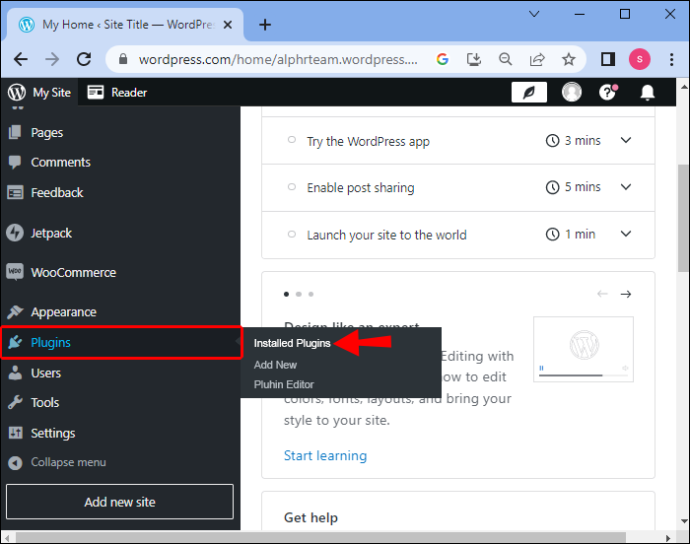
- סמן את התיבה בראש הרשימה כדי לבחור את כל התוספים.
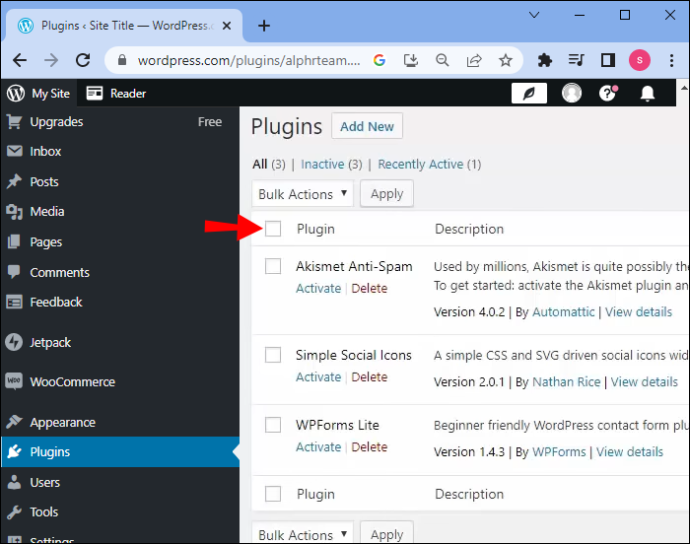
- לחץ על 'פעולות בכמות גדולה' ולאחר מכן על 'בטל הפעלה'. זה אמור לפתור כל פלאגינים מתנגשים ולשחזר את האתר שלך.
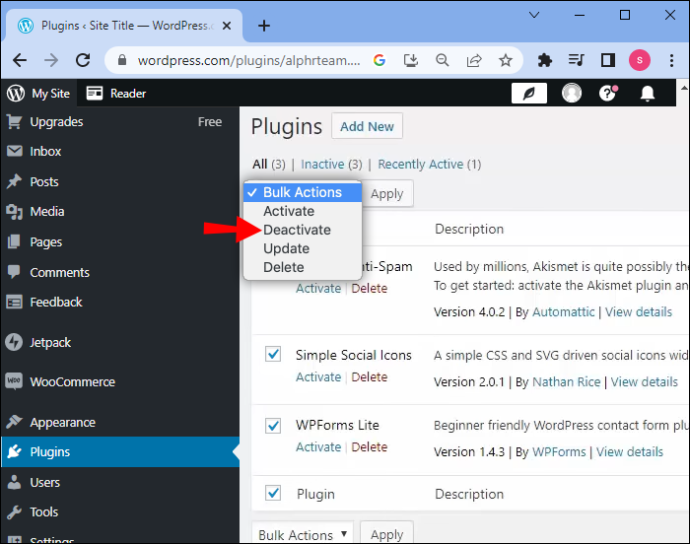
אתה יכול גם למחוק תוספים כדי להסיר את הקבצים המשויכים אליהם. עם זאת, תצטרך להתקין אותם מחדש או לשחזר גיבוי.
בחר באפשרות הפעל מתחת לכל תוסף כדי להפעיל אותו. לאחר כל אחד מהם, בדוק אם השגיאה הקריטית חזרה. לאחר שתמצא את האשם, מחק אותו ומצא תחליף או חפש מידע בנוגע לבעיות תאימות עם הפלאגין.
חזור לנושא ברירת מחדל
ערכת נושא סותרת יכולה גם לגרום לשגיאות קריטיות. בדוק כדי לוודא אם זה המקרה על ידי החלפת ערכת הנושא שלך באופן זמני לנושא ברירת מחדל כמו 'עשרים תשע עשרה', 'עשרים עשרים' או 'עשרים עשרים ואחת.' אם הבעיה היא עם ערכת הנושא, זה אמור לפתור אותה מיד.
ודא שיש לך גיבוי תחילה כך שיהיה קל יותר להחזיר את כל קבצי העיצוב שלך. ייתכן שהתקנה מחדש של ערכת הנושא שלך לא תכלול את הסגנון המותאם אישית שלך.
בצע את השלבים הבאים כדי לעבור לנושא ברירת מחדל.
- היכנס אל שלך וורדפרס לוּחַ מַחווָנִים.

- עבור אל 'מראה' ולאחר מכן 'ערכות נושא'.
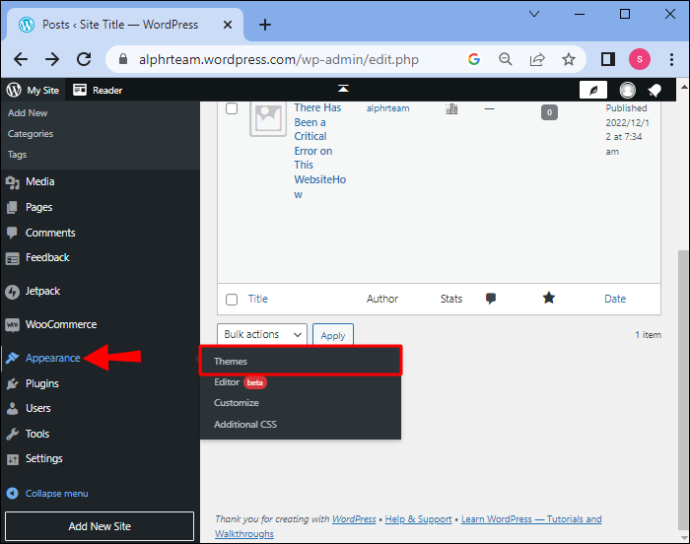
- לחץ על ערכת נושא נוכחית כדי לבחור בו, ולאחר מכן בפינה השמאלית התחתונה של החלון הקופץ, לחץ על 'מחק'.
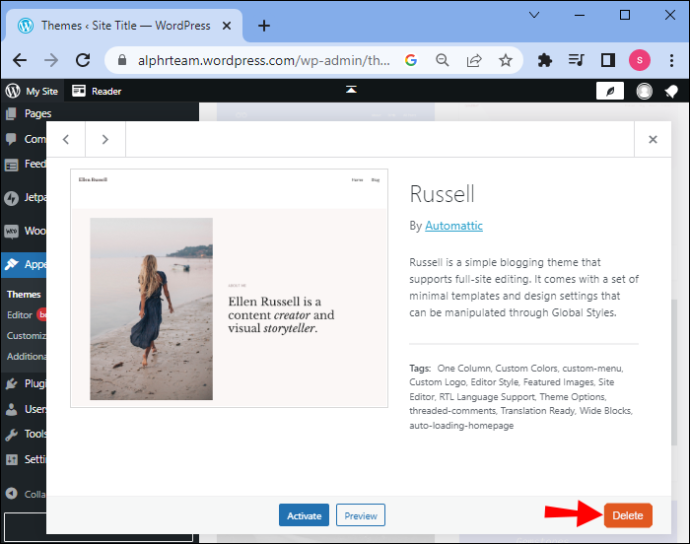
- אם האפשרות למחוק את ערכת הנושא אינה זמינה, נסה להוריד ולאחר מכן לשנות את ערכת הנושא שלך לנושא ברירת המחדל של וורדפרס.
הגדל את מגבלת הזיכרון של PHP
גם אם ערכת נושא או תוסף גרמו לשבירת האתר שלך, מגבלת זיכרון PHP היא לרוב הסיבה האמיתית.
לשרת האינטרנט שלך יהיה כמות מסוימת של זיכרון או זיכרון RAM. וורדפרס מגבילה את כמות הזיכרון שסקריפט PHP יכול להשתמש. המסך הלבן והודעת השגיאה הקריטית יוצגו אם חריגה ממגבלה זו.
הגדרת מגבלת הזיכרון גבוהה מדי תגרום לסקריפטים עם תצורה שגויה להאט את האתר שלך, אך הערך עלול להיות נמוך מדי. הגדלת מעט את מגבלת ה-PHP שלך יכולה לתקן זאת באופן מיידי.
בצע את השלבים הבאים כדי להעלות את מגבלת ה-PHP שלך.
- גש לאתר שלך באמצעות FTP.

- פתח את הקובץ 'wp-config.php'.

- העתק והדבק את הקוד הבא לפני השורה האחרונה ולאחר מכן שמור.
define(‘WP_MEMORY_LIMIT’, ‘128’ );
אם זה לא מנקה את השגיאה, נסה להגביל את מגבלת הזיכרון של '256M'. כל דבר גבוה מזה הוא מוגזם אלא אם כן התבקש מפורשות בתיעוד הפלאגין.
שדרג את גרסת ה-PHP שלך
גרסאות PHP ישנות יותר עלולות לגרום לשגיאות קריטיות. האתר שלך צריך להיות בגרסת PHP העדכנית הנתמכת על ידי וורדפרס.
חלק ממשתמשי וורדפרס מעדיפים להישאר בגרסאות PHP ישנות יותר זמן רב ככל האפשר עקב בעיות תאימות של תוספים. אם האתר שלך משתמש ב-PHP 5.x, שדרוג מוקדם ככל האפשר הוא חיוני מכיוון שהקונפליקטים עלולים להיות חמורים. שדרוגי PHP הם משמעותיים, אז הקפד לגבות לפני השדרוג.
כיצד לראות מישהו ברשימת המשאלות בקיטור - -
כל חברות האחסון של וורדפרס מאפשרות לך לשדרג את גרסת ה-PHP בקלות. הנה איך זה נעשה ב- Bluehost.
- היכנס אל שלך Bluehost לוּחַ מַחווָנִים.
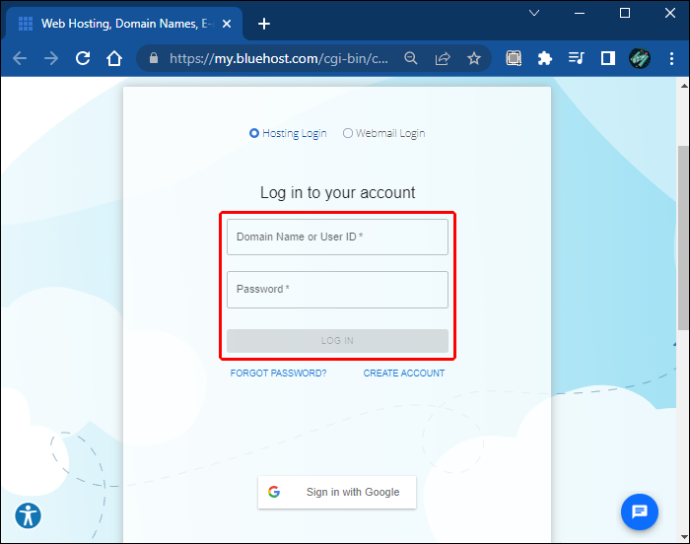
- בחר בכרטיסייה 'מתקדם' בצד שמאל.
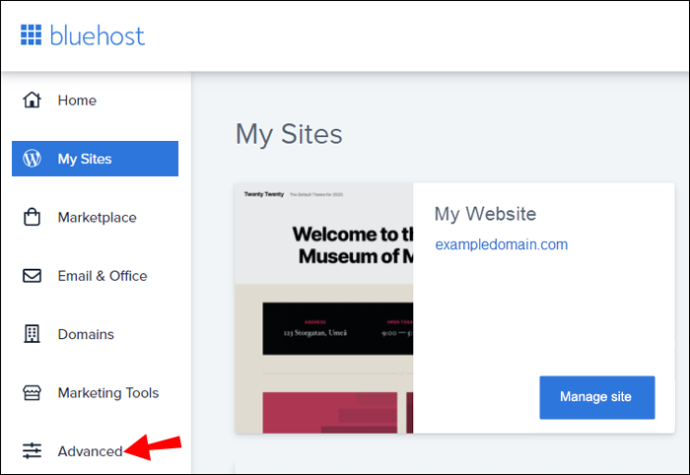
- מדף הכלים המתקדמים, לחץ על הסמל 'מנהל MultiPHP'.
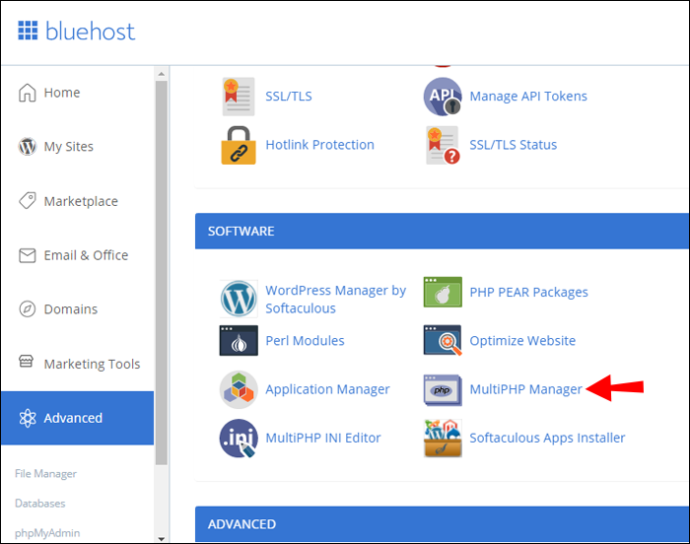
- בעמוד הבא, לחץ על החץ הנפתח 'גרסת PHP' כדי לבחור את גרסת ה-PHP שברצונך לשדרג.
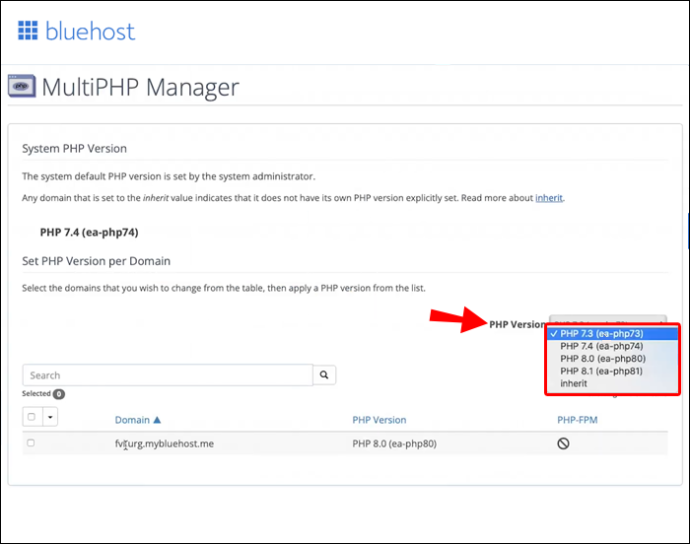
- לחץ על 'החל'.
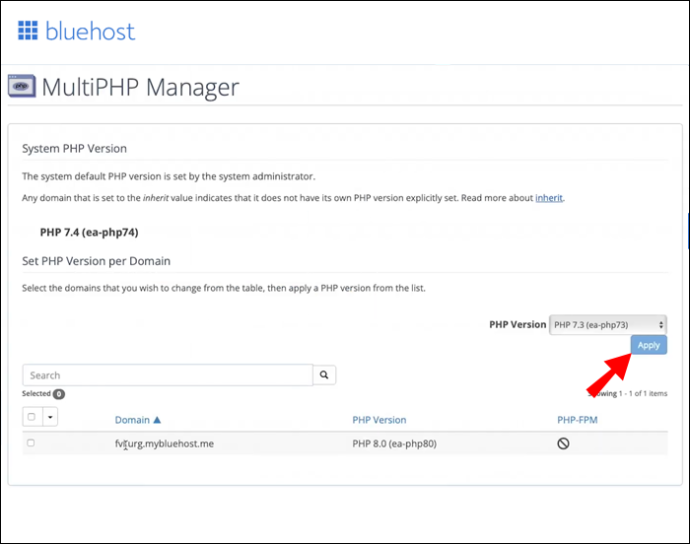
נקה את מטמון האתר שלך
למרות שאחסון במטמון הוא הדרך הטובה ביותר להאיץ את אתר האינטרנט שלך, לפעמים המטמון עלול להיפגם. ניקוי המטמון פשוט ימחק קבצים תקועים ופגומים, ואז האתר שלך יפעל כצפוי. אין צורך לדאוג למחיקת מטמון האתר שלך מכיוון שגרסת המטמון של הדפים שלך משוחזרת, כך שהאתר שלך יכול להמשיך להיטען במהירות.
ספקי אירוח שונים ישתמשו בצעדים דומים כדי לנקות את מטמון האתר דרך לוח המחוונים. Bluehost מקל על ידי מתן האפשרות באזור הניהול של וורדפרס. השלבים הבאים יכולים לתת לך מושג איך זה נעשה.
- היכנס אל שלך וורדפרס לוּחַ מַחווָנִים.
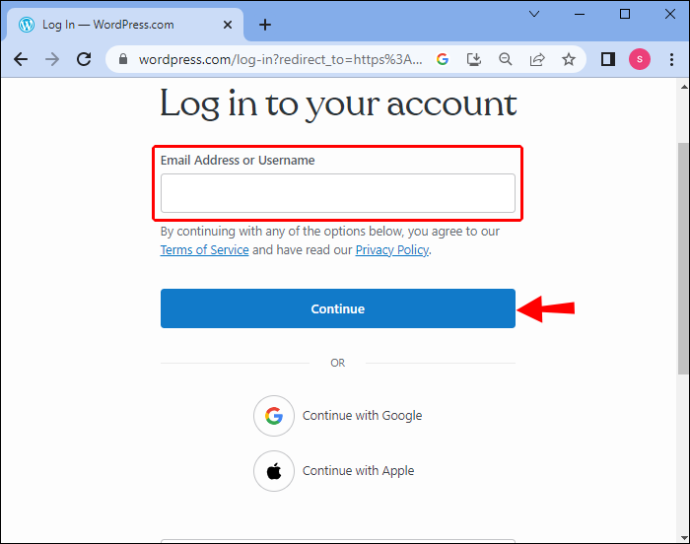
- עבור אל הלחצן 'Caching' מסרגל הכלים בחלק העליון.
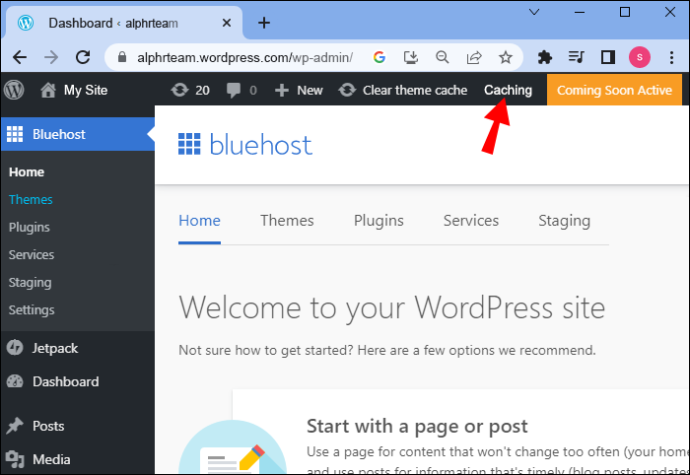
- בחר 'ניקוי הכל'.
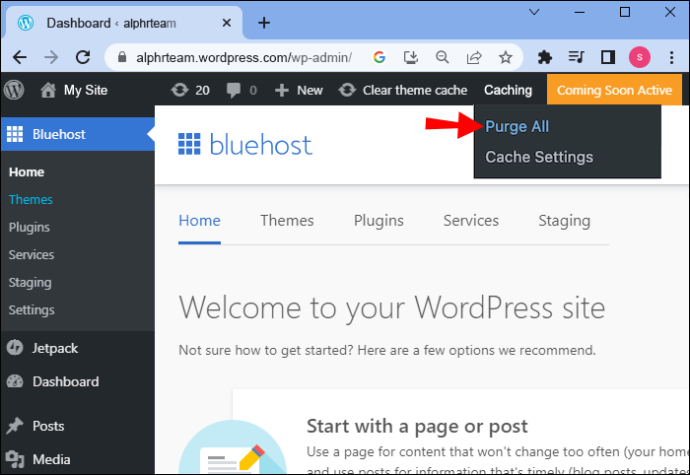
Bluehost ינקה מיד את הקבצים מהמטמון של האתר שלך.
בדוק אם יש תוכנות זדוניות
תוכנה זדונית יכולה גם לגרום לשגיאות קריטיות באתרי אינטרנט ויכולה להיות הסיבה בתרחיש זה אם אתה מבחין בסקריפטים מוזרים של PHP שאינך יכול לעקוב אחר ערכת נושא או תוסף. אם אתה ננעל מחוץ לאתר שלך, לא תוכל להפעיל סריקה. בנוסף, יכול להיות קשה לדעת אם קובץ הוא לגיטימי או שהתווסף על ידי תוכנה זדונית. תוכנה זדונית יכולה גם לשנות קובצי PHP, שאתה עלול להתעלם מהם אלא אם כן אתה מפתח.
אם אתה חושב שתוכנה זדונית יכולה להיות הסיבה לשגיאה הקריטית, שקול לבקש סיוע מארח האינטרנט שלך.
החזר את דף הבית שלך בחזרה
אין הרבה יותר מדאיג מלראות הודעת 'היתה שגיאה קריטית באתר זה' במקום דף הבית המקסים שלך בעת ביקור באתר שלך. אם האתר שלך מכניס לך כסף, החזרתו מהירה היא בראש סדר העדיפויות. למרות ששגיאה קריטית עשויה להיראות כמו סוף העולם, ישנן דרכים רבות שניתן לפתור אותה.
ערכת נושא או תוסף בעייתיים הם בדרך כלל האשם, שנפתרים במהירות על ידי השבתת התוסף או שינוי זמני של ערכת נושא. שדרוג לגרסת ה-PHP העדכנית גם כן ידוע כמסייע. הקפד לגבות את האתר שלך לפני שתנסה תיקון כלשהו כדי שיהיה קל יותר לחזור להגדרות המותאמות אישית שלך במידת הצורך.
האם האתר שלך עובד כמצופה כעת? אם כן, מה עשית כדי לנקות את השגיאה? ספר לנו הכל בקטע התגובות למטה.









